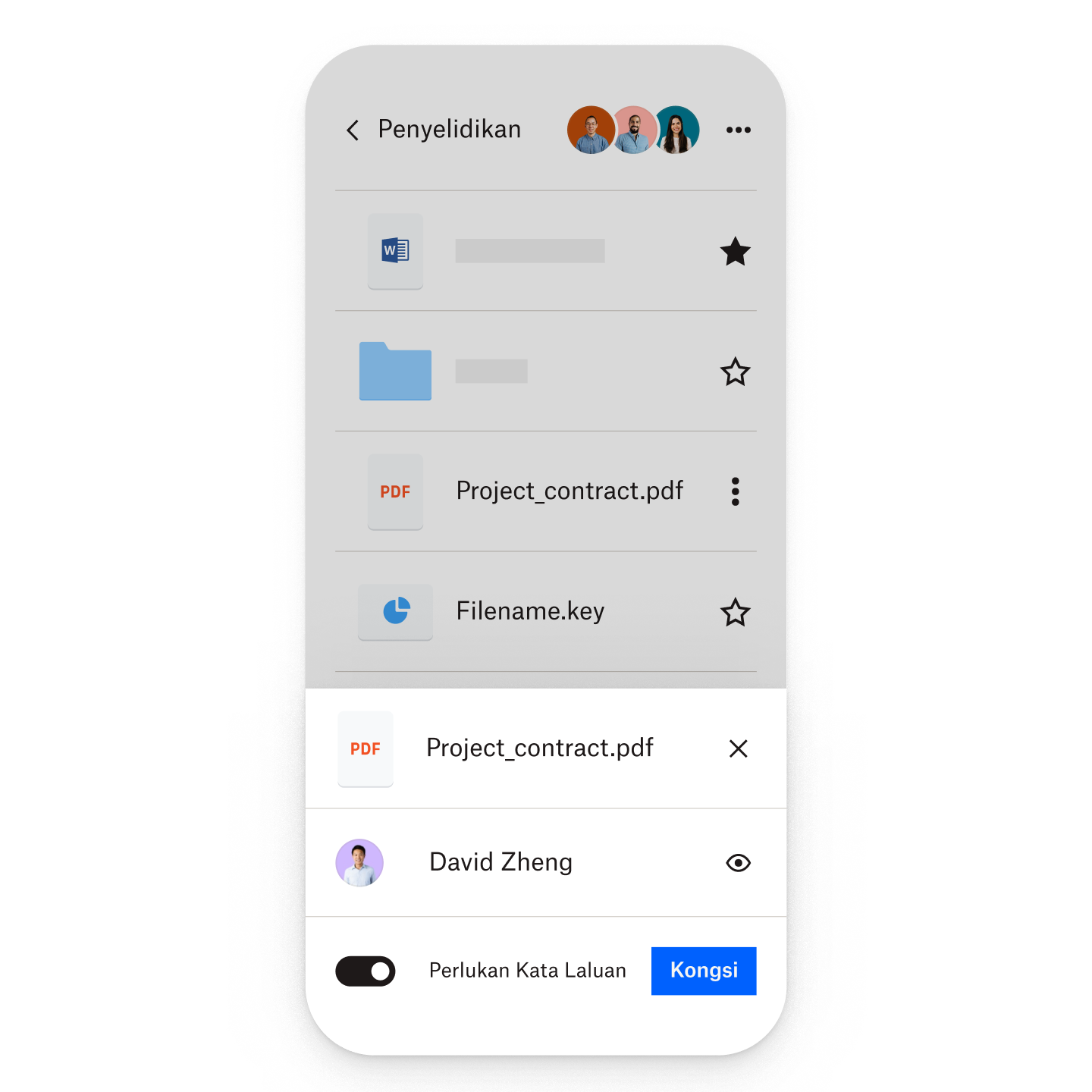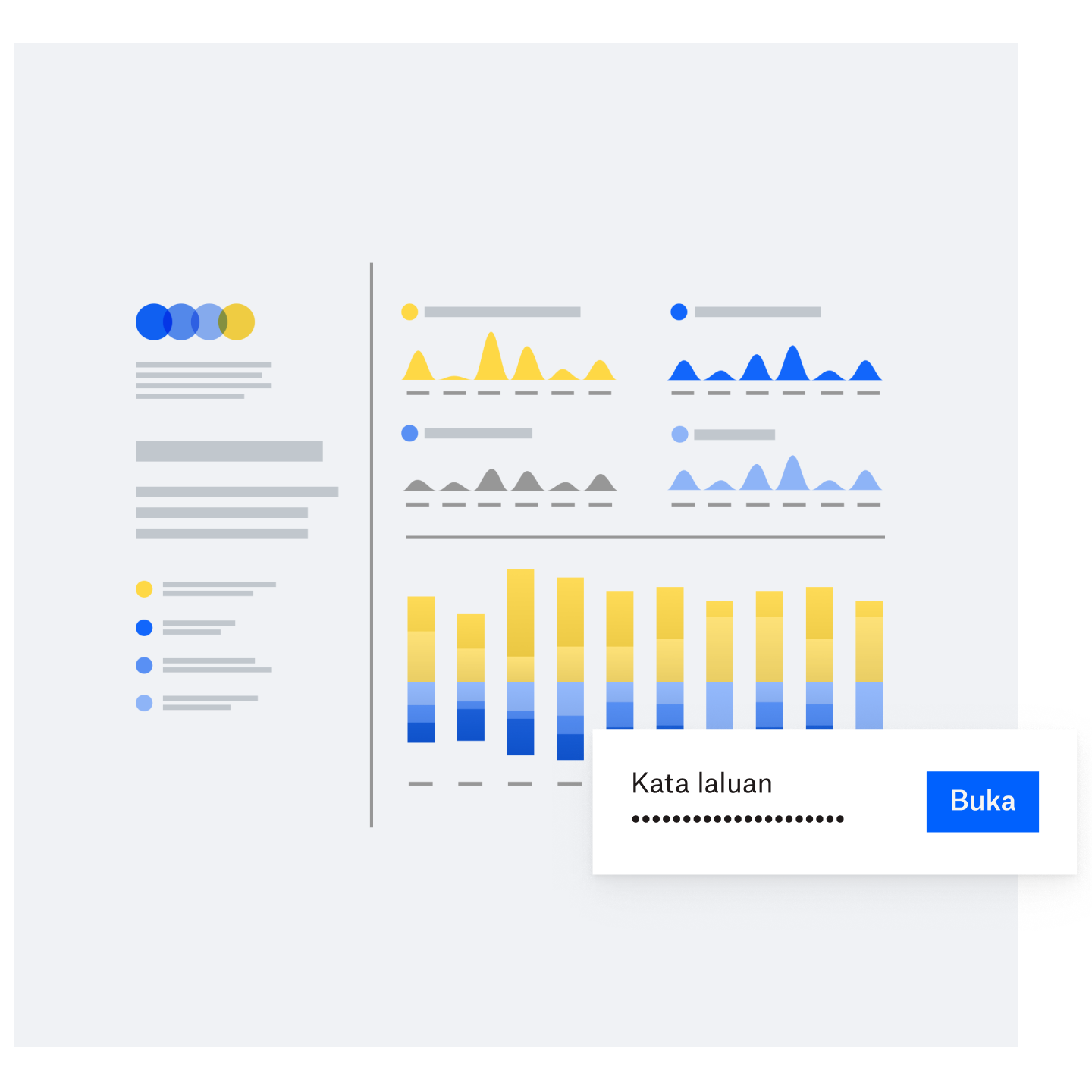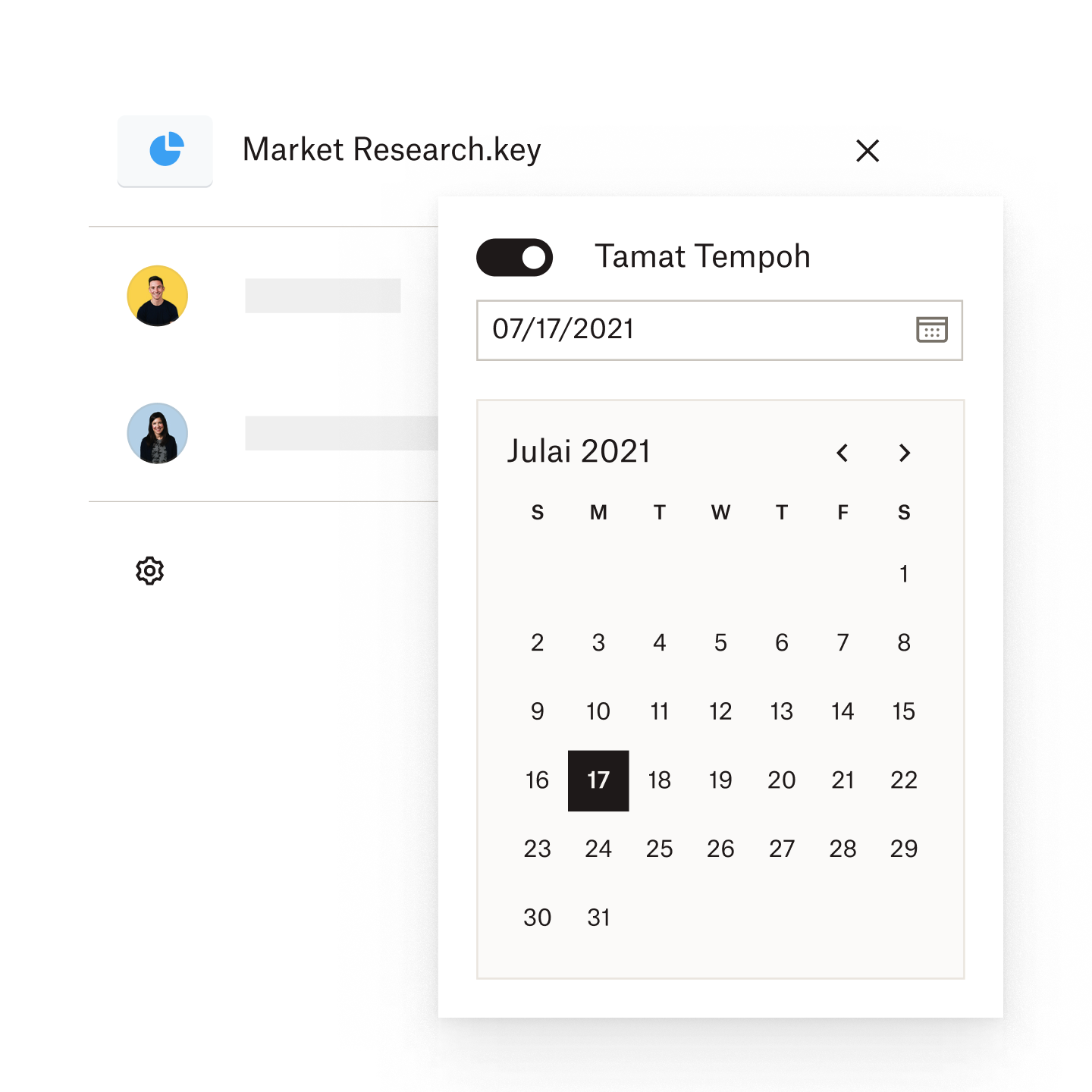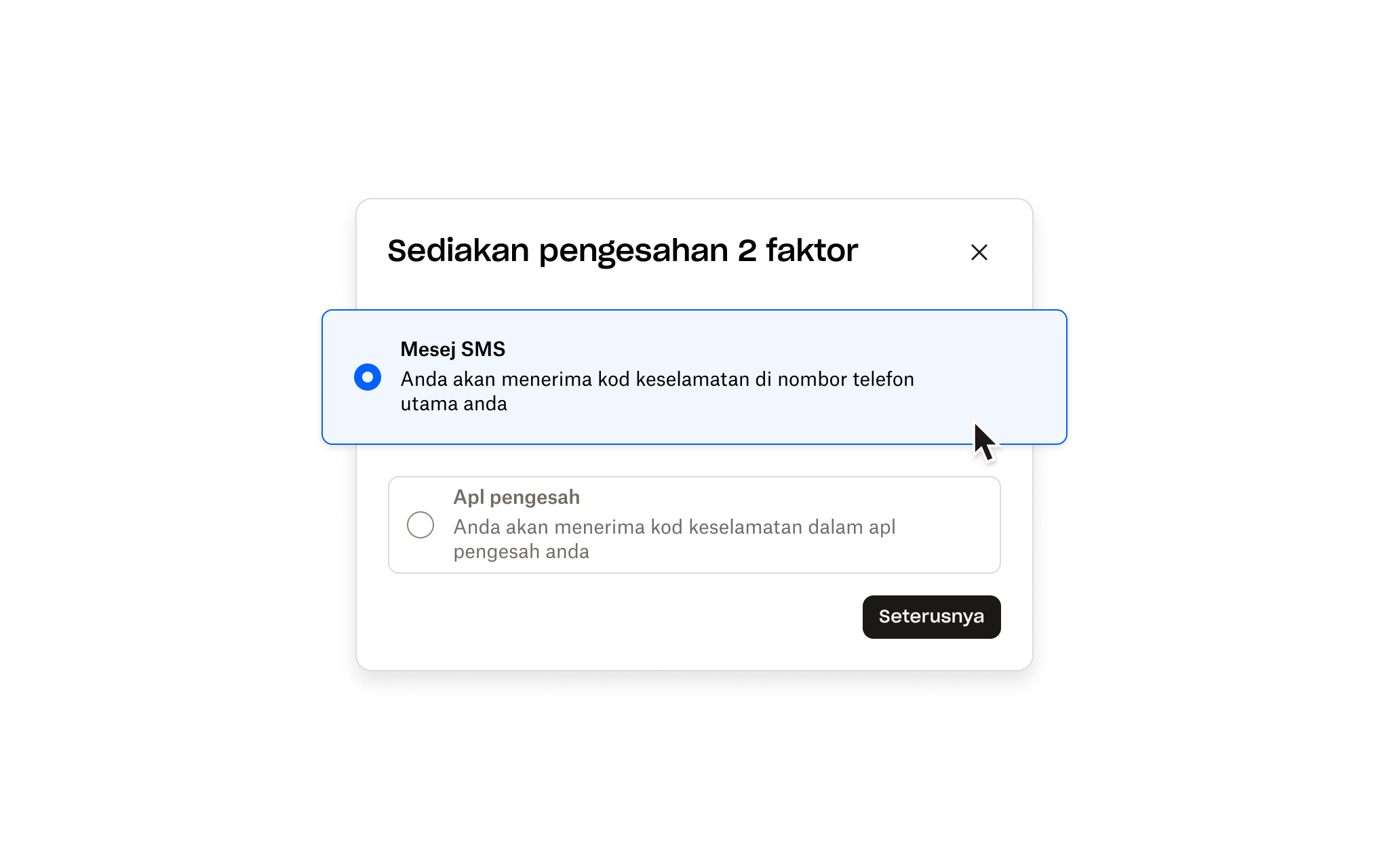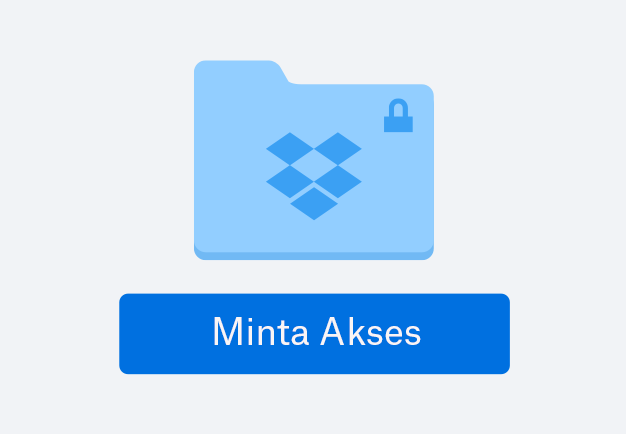Password folder atau fail untuk menambah lapisan keselamatan lagi
Dropbox disertakan dengan berbilang lapisan perlindungan—supaya anda boleh berasa lega kerana mengetahui bahawa data paling sensitif anda selamat dalam awan.
Apabila anda melindungi fail dengan kata laluan melalui Dropbox, anda menjamin bahawa hanya orang yang anda mahu akses fail anda boleh mendapatkannya.
Sebelum sesiapa boleh melihat atau memuat turun dokumen, mereka perlu memasukkan kata laluan yang anda tetapkan untuk melindungi dokumen tersebut.